A Windows 7 rendszerleíró adatbázis biztonsági mentése és visszaállítása (és miért érdemes)
Vegyes Cikkek / / February 10, 2022

A Windows Registry egyszerű szavakkal egy olyan információ (adatbázis) gyűjteménye Hex és Bits formátumban, amelyek szinte mindenért felelősek, amit a Windows számítógépén lát vagy csinál. Míg egyesek félnek tőle, vannak, akik szeretik felfedezni és finomítani.
Ha azt mondja: „Soha nem szerkesztettem a rendszerleíró adatbázist Windowson”, akkor igaza van és téved is. Bár lehet, hogy soha nem nyitotta meg a Rendszerleíróadatbázis-szerkesztőt, és közvetlenül (pl. gépeléssel) módosította a beállításokat regedit a futtatás párbeszédpanelen), valójában időnként sokat változtatott egy program telepítése, a Windows beállításainak módosítása vagy akár közben az asztali háttérkép megváltoztatása. A színfalak mögött történt, de megtörtént.
Mostanáig biztosan rájött arra a tényre, hogy mennyire fontos, hogy a Windows rendszerleíró adatbázis tiszta és hibamentes legyen. De mi egyszerű halandók vagyunk, és hajlamosak vagyunk gyakran tévedni. És ha egyáltalán ez a hiba a Windows Registry-hez kapcsolódik, az valóban összezavarhatja a rendszert.
Tehát ma megmutatom, hogyan készíthet biztonsági másolatot a rendszerleíró adatbázisban lévő összes adatról, és visszaállíthatja azokat, ha bármi baj történik.
Sokféleképpen készíthet biztonsági másolatot a rendszerleíró adatbázisról, az egyik módja a Rendszer-visszaállítási útvonal, és erről már beszéltünk. Bár a Rendszer-visszaállítás opció visszaállítja a Windows beállításjegyzékét a pontos dátumra és időpontra, az visszaállítja a felhasználói fájlokat valamint egy korábbi időpontra, ami nem biztos, hogy túl kényelmes. Ma a Windows rendszerleíró adatbázis biztonsági mentésének és visszaállításának egy másik és egyszerű, de hatékony módjáról fogok beszélni.
A Windows rendszerleíró adatbázis biztonsági mentése
1. lépés: Nyissa meg a futtatás párbeszédpanelt, írd be a regedit-et és nyomja meg az Enter gombot a Windows rendszerleíróadatbázis-szerkesztőjének megnyitásához.
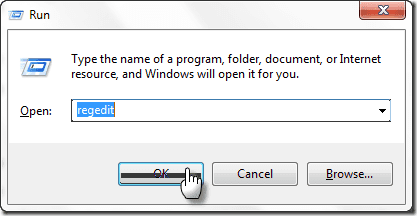
2. lépés: A teljes beállításjegyzék biztonsági mentéséhez kattintson a jobb gombbal a Számítógép elemre, és válassza a lehetőséget Exportálási lehetőség a helyi menüből.

3. lépés: Adjon nevet a biztonsági másolatnak, és mentse el a merevlemezére, mint bármely más fájlt a számítógépére (egy felhő biztonsági mentés olyan szolgáltatáson, mint Dropbox szintén jó ötlet).
4. lépés: Ha biztonsági másolatot szeretne készíteni a Registry-ről (haladó felhasználók számára), bontsa ki a Registry-fát az adott gyökérre, és exportálja a fenti módon. Azonban eltarthat egy ideig, amíg a Windows biztonsági másolatot készít a rendszerleíró adatbázisról.

A Registry visszaállítása
A rendszerleíró adatbázis visszaállítása nagyon egyszerű, csak kattintson duplán a biztonsági mentés során létrehozott fájlra, hogy megnyissa a Rendszerleíróadatbázis-szerkesztővel. Amikor a Windows a műveletek megerősítését kéri, nyomja meg az Igen gombot.
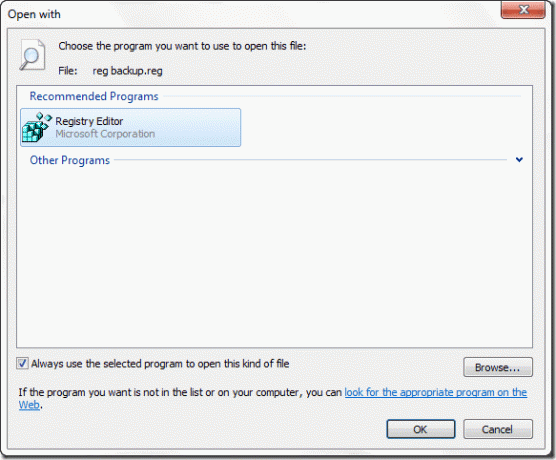
Jegyzet: Ha a rendszerleíró adatbázis egy másik programhoz van társítva, kattintson a jobb gombbal a fájlra, és válassza a Megnyitás… Rendszerleíróadatbázis-szerkesztővel lehetőséget.
Ezért időnként készítsen rendszeres biztonsági másolatot a Windows rendszerleíró adatbázisáról, de ne feledjen egy dolgot – ezt meg kell tennie soha ne próbálja meg visszaállítani a rendszerleíró adatbázis biztonsági másolatát az egyik számítógépről a másikra, ez csak rosszabbá teszi a dolgokat előtt.
Utolsó frissítés: 2022. február 02
A fenti cikk olyan társult linkeket tartalmazhat, amelyek segítenek a Guiding Tech támogatásában. Ez azonban nem befolyásolja szerkesztői integritásunkat. A tartalom elfogulatlan és hiteles marad.



